电脑开机报错“Missing Operating System”?快速解决方案!
当您尝试启动笔记本电脑时,如果屏幕上突然出现一排英文提示:“Missing operating system”,这无疑会让人感到困惑和焦虑。这条错误信息意味着计算机无法找到或无法加载其操作系统,导致无法正常启动。本文将详细介绍这一问题的可能原因、排查步骤以及相应的解决方法,帮助您尽快恢复电脑的正常使用。

一、问题背景
“Missing operating system”这一错误信息通常发生在以下几种情况:
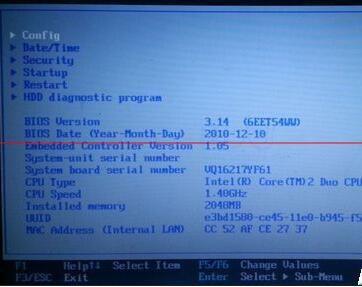
1. 启动设备配置错误:BIOS(基本输入输出系统)或UEFI(统一可扩展固件接口)中的启动顺序设置不正确,导致计算机从错误的设备(如外置硬盘、USB驱动器)尝试启动。
2. 硬盘故障:内置硬盘可能损坏、连接不良或未被正确识别,导致操作系统无法加载。
3. 操作系统损坏:操作系统文件可能因病毒、硬盘错误或不当的系统更新而损坏。
4. 引导扇区丢失:硬盘的引导扇区或分区表损坏,导致计算机无法找到操作系统加载点。
二、排查步骤
面对“Missing operating system”错误,您可以按照以下步骤逐一排查并尝试解决问题:
1. 检查启动设备顺序
首先,检查计算机的BIOS或UEFI设置,确保启动顺序正确。
重启计算机:在启动时按下特定的功能键(如F2、F10、Delete等,具体取决于您的计算机品牌和型号)进入BIOS/UEFI设置界面。
导航至启动选项:在BIOS/UEFI菜单中,找到与启动相关的选项,通常标记为“Boot”或“Startup”。
设置正确的启动顺序:确保内置硬盘被列为首要启动设备。如果有多个硬盘或SSD,请确认包含操作系统的硬盘在列表中,并且顺序正确。
保存并退出:按照屏幕提示保存更改并退出BIOS/UEFI设置,计算机将尝试使用新的启动顺序重新启动。
2. 检查硬盘连接
如果启动顺序无误,接下来需要检查硬盘的物理连接。
关闭计算机:完全关闭计算机并断开电源。
检查硬盘连接:打开计算机机箱(如果可能),检查硬盘的数据线和电源线是否连接牢固。对于笔记本电脑,可能需要拆除底盖来检查内部硬盘连接。
重新连接:如果发现松动或损坏的连接,请重新连接并确保连接牢固。对于笔记本电脑,如果您不熟悉内部结构,建议寻求专业维修服务。
3. 检查硬盘健康状态
硬盘的物理损坏或逻辑错误也可能导致无法加载操作系统。
使用启动盘:创建一个可启动的USB或DVD驱动器,如Windows安装媒体或第三方硬盘诊断工具。
启动至诊断工具:使用创建的启动盘启动计算机,并运行硬盘诊断工具以检查硬盘的健康状态。
查看诊断结果:根据诊断结果,您可能需要备份数据(如果可能)并考虑更换硬盘。
4. 修复操作系统
如果硬盘健康且连接无误,但操作系统仍然无法加载,可能需要尝试修复操作系统。
使用Windows安装媒体:插入Windows安装媒体并启动计算机,选择“修复计算机”选项。
访问高级选项:在Windows恢复环境中,选择“疑难解答”>“高级选项”。
启动修复:在高级选项中,选择“启动修复”以自动检测并修复可能导致启动失败的问题。
命令行工具:如果启动修复未能解决问题,您可以使用“命令提示符”工具手动修复启动问题,如重建引导扇区或修复MBR(主引导记录)。
三、预防措施
为了避免未来再次遇到“Missing operating system”错误,您可以采取以下预防措施:
1. 定期备份数据:定期备份重要数据到外部硬盘、云存储或其他安全位置,以防数据丢失。
2. 保持系统更新:定期更新操作系统、驱动程序和安全补丁,以确保系统安全并修复已知的漏洞。
3. 使用正版软件:避免使用盗版软件,以减少病毒和恶意软件感染的风险。
4. 监控硬盘健康:使用第三方工具定期监控硬盘健康状态,并在出现问题时及时采取措施。
5. 谨慎进行系统更改:在进行系统更新、安装新软件或更改系统设置时,务必谨慎操作,并遵循官方指南。
四、结论
“Missing operating system”错误虽然令人头疼,但通过仔细排查和采取相应的解决步骤,您通常可以恢复计算机的正常启动。记住,面对此类问题时,保持冷静和耐心至关重要。如果您在排查和修复过程中遇到困难,不妨寻求专业的技术支持,以确保问题得到妥善解决。同时,采取预防措施以降低未来遇到类似问题的风险,也是保护您数据和系统安全的重要一环。
- 上一篇: 年初二扫地的传统禁忌,你真的了解吗?
- 下一篇: 探寻“求锦鲤”的含义
新锐游戏抢先玩
游戏攻略帮助你
更多+-
05/02
-
05/02
-
05/02
-
05/02
-
05/02









